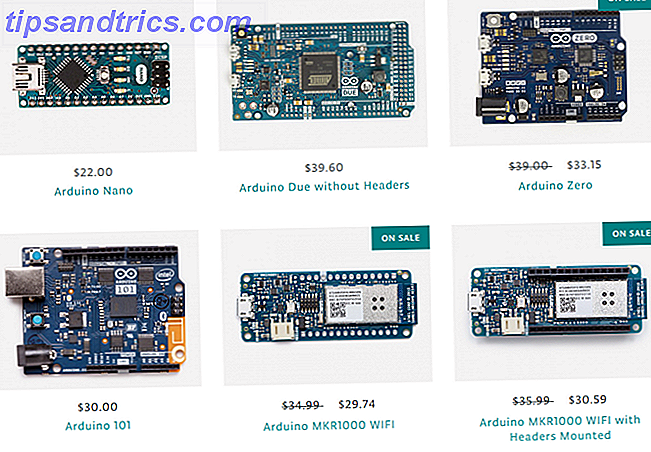Enhver almindelig Linux-bruger vil vide, at de to mest almindelige desktop-miljøer er Gnome og KDE Nyd en ren, forbedret desktop med KDE 4.7 [Linux] Nyd en ren og forbedret desktop med KDE 4.7 [Linux] Et af Linux mest populære skrivebordsmiljøer, KDE, udgivet deres seneste serie (version 4.7) i slutningen af juli. Denne version forbedrer på arbejdet i tidligere udgivelser ved at tilføje nye funktioner, samtidig med at ydeevnen forbedres ... Læs mere. Derudover kan hvert skrivebordsmiljø lide at pakke sin egen software sammen med det, alt fra kerneelementer som systemindstillingspaneler til billedstyringssoftware.
Derfor vil brugere af konkurrerende skrivebordsmiljøer bemærke, at de bruger forskellige filadministratorer - en vigtig del af desktopproduktiviteten. Overraskende er der mange ting, der kan gå rigtigt eller forkert med en filhåndtering, så disse applikationer gør meget mere end blot at vise, hvor dine filer er. Jeg sammenlignede Nautilus, Gnome's standard filhåndtering, med Dolphin, KDEs standardfilhåndtering, for at se, hvilken er den nemmeste at bruge, og hvilken er den bedste til produktivitet.
Nautilus

Nautilus er ofte set som en anstændig filhåndtering, der tilbyder nok funktioner til at gøre enhver bruger produktiv uden at røre interface og gøre det vanskeligt at bruge. Dets grænseflade er ret ligetil - den indeholder et panel på venstre side med almindelige mappedestinationer samt bogmærke steder, og du har et par navigations- og indstillings knapper øverst.
Normalt indeholder Nautilus også en menulinje, men i Ubuntu Ubuntu 13.04: Hvad er nyt i Raring Ringtail? [Linux] Ubuntu 13.04: Hvad er nyt i Raring Ringtail? [Linux] Den 25. april blev den nyeste version af en af de mest populære Linux-distributioner udgivet - Ubuntu 13.04, kodenavnet "Raring Ringtail". I modsætning til tidligere udgivelser af Ubuntu, giver 13.04 ikke ekstraordinære nye visuelle funktioner, som ... Læs mere (med hvilket skærmbilledet blev taget) er menulinjen placeret i den øverste globale bar. Det er blevet lagt på en diæt over de seneste GNOME 3 GNOME 3 Beta - Velkommen til dit nye Linux-skrivebord GNOME 3 Beta - Velkommen til dit nye Linux-skrivebord Læs flere udgivelser for at skære noget fedt i grænsefladen, som er blevet diskuteret meget om det er en god ting eller ikke. Menulinjen er faktisk ret ynkelig, da den kun indeholder en filmenu med nogle få muligheder, hvor kun "Connect to Server" -indstillingen ikke findes andetsteds. Dette er faktisk ret forvirrende for alle, der har brug for at bruge den funktionalitet, da de tror, at de kan finde den - sammen med alt andet - et andet sted, f.eks. Ved at klikke på gear / indstillinger knappen. Udover de elementer, der findes i indstillingerne, er der ikke nogen yderligere indstillinger, der skal konfigureres.
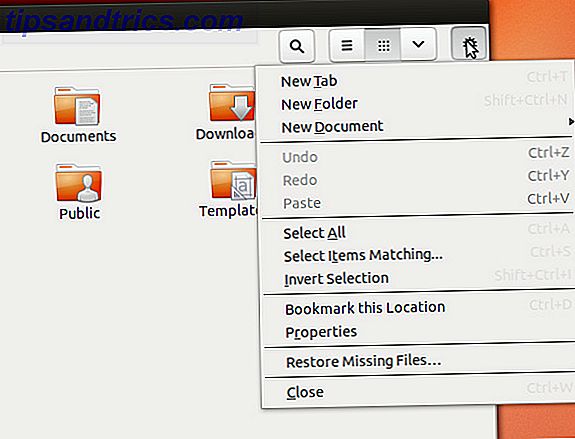
Ellers er Nautilus en meget flot filleder. Hvis navigering er den største bekymring for dig i en filhåndtering, vil Nautilus levere helt fint. Der er en håndfuld afledninger af Nautilus, som du også kan prøve, herunder Nautilus Elementary Nautilus Elementary Forenkler Filbrowsing på Linux Nautilus Elementary Forenkler Filbrowsing på Linux Læs mere, Nemo Gnome-baserede Desktop Miljøer Forklaret: MATE vs. Gnome Shell vs. Unity vs Cinnamon Gnome-Based Desktop Miljøer Forklaret: MATE vs Gnome Shell vs Unity vs Cinnamon Ever since Gnome gik videre med deres Gnome Shell-ide, har Linux-samfundet været i en frenzy for at finde et nyt skrivebordsmiljø, der er rigtigt for dem. Et flertal af brugere brugte Gnome ... Læs mere, Caja En gennemgang af MATE: Er det en sand GNOME 2-replik til Linux? En gennemgang af MATE: Er det en sand GNOME 2-replik til Linux? Verden af Linux-skrivebordsmiljøer er dramatisk ændret siden da. Gnome 3 blev født, Gnome 2 blev i det væsentlige kastet til siden, Gnome 3 blev forked for at skabe kanel og så videre. Men Gnome ... Læs mere, og meget mere.
Installation
Du kan nemt downloade og installere Nautilus ved at kigge efter en "nautilus" -pakke i din respektive pakkemanager. Vær opmærksom på, at hvis du ikke allerede bruger et GTK + -baseret desktop-miljø, vil du højst sandsynligt stå over for en håndfuld ekstra afhængigheder, der skal installeres.
Delfin
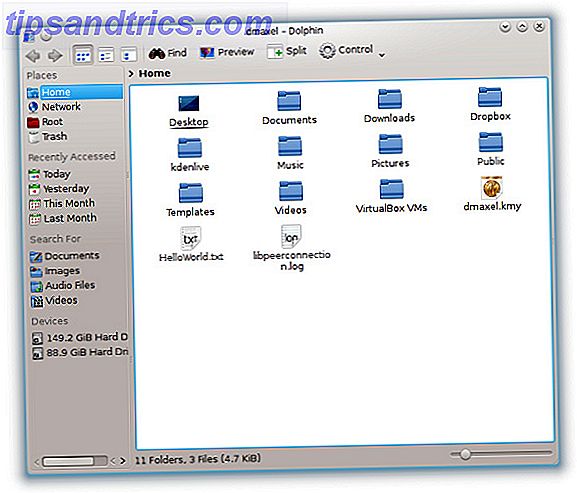
Dolphin følger derimod KDEs filosofi om at lægge vægt på funktioner og customizability. Som sådan bemærker du straks, at grænsefladen ikke er næsten så slank som Nautilus. På samme måde som Nautilus indeholder Dolphin et venstre panel af almindelige mappedestinationer, samt nogle knapper til at tilpasse navigation og konfigurere andre indstillinger.
Vigtigst er, at Dolphin indeholder "Split" og "Preview" knapper, som Nautilus mangler. Split gør det muligt at se et andet navigationsområde i samme vindue, mens Preview giver dig mulighed for at se miniaturer af billeder og videoer. Nautilus har ingen "split" funktionalitet, men "preview" funktionalitet er aktiveret (men ikke tilgængelig som en knap skift).

Heldigvis pakker Dolphin alle sine konfigurerbare indstillinger i en drop-down menu-knap kaldet "Control". Herfra kan du nemt ændre nogle andre visninger, f.eks. Aktivere synlighed af yderligere oplysninger og skjulte filer, styre panelerne og placeringslinjen og se andre dybere indstillinger tilgængelige for Dolphin.
Installation
Dolphin kan også nemt downloades og installeres ved at søge efter en "delfin" -pakke i din respektive pakkeleder. Hvis du ikke kan finde det, skal du muligvis søge på internettet for at se, hvilken pakke Dolphin er bundtet i. En del distributioner kan f.eks. Kombinere visse KDE-programmer til en enkelt pakke. Vær opmærksom på, at hvis du ikke bruger KDE eller et Qt-baseret skrivebordsmiljø, vil du sandsynligvis også møde mange ekstra afhængigheder, der er slated til installation.
Hvilket er mere produktivt?
Mens begge disse filadministratorer er gode valg, skal jeg erklære Dolphin vinderen, fordi det er ret nemt at bruge, og det pakker masser af funktioner. Nautilus er nemmere at bruge, men ikke nok til at kompensere for funktionen og konfigurationsforskellen mellem de to. Husk dog, at dette er det skønne valg - det er godt at teste alle dine muligheder, så du har prøvet dem alle, men hvis der er en applikation der passer bedst til dig, er der ingen grund til at du holder op med at bruge det.
Hvilken filhåndtering (herunder andre ikke nævnt) bruger du? Er det fordi du valgte filhåndteringen eller du valgte skrivebordsmiljøet? Lad os vide i kommentarerne!
Billedkredit: Andy Ciordia

![Hvad er inkluderet i et Arduino Starter Kit? [MakeUseOf Forklarer]](https://www.tipsandtrics.com/img/diy/265/what-s-included-an-arduino-starter-kit.jpg)